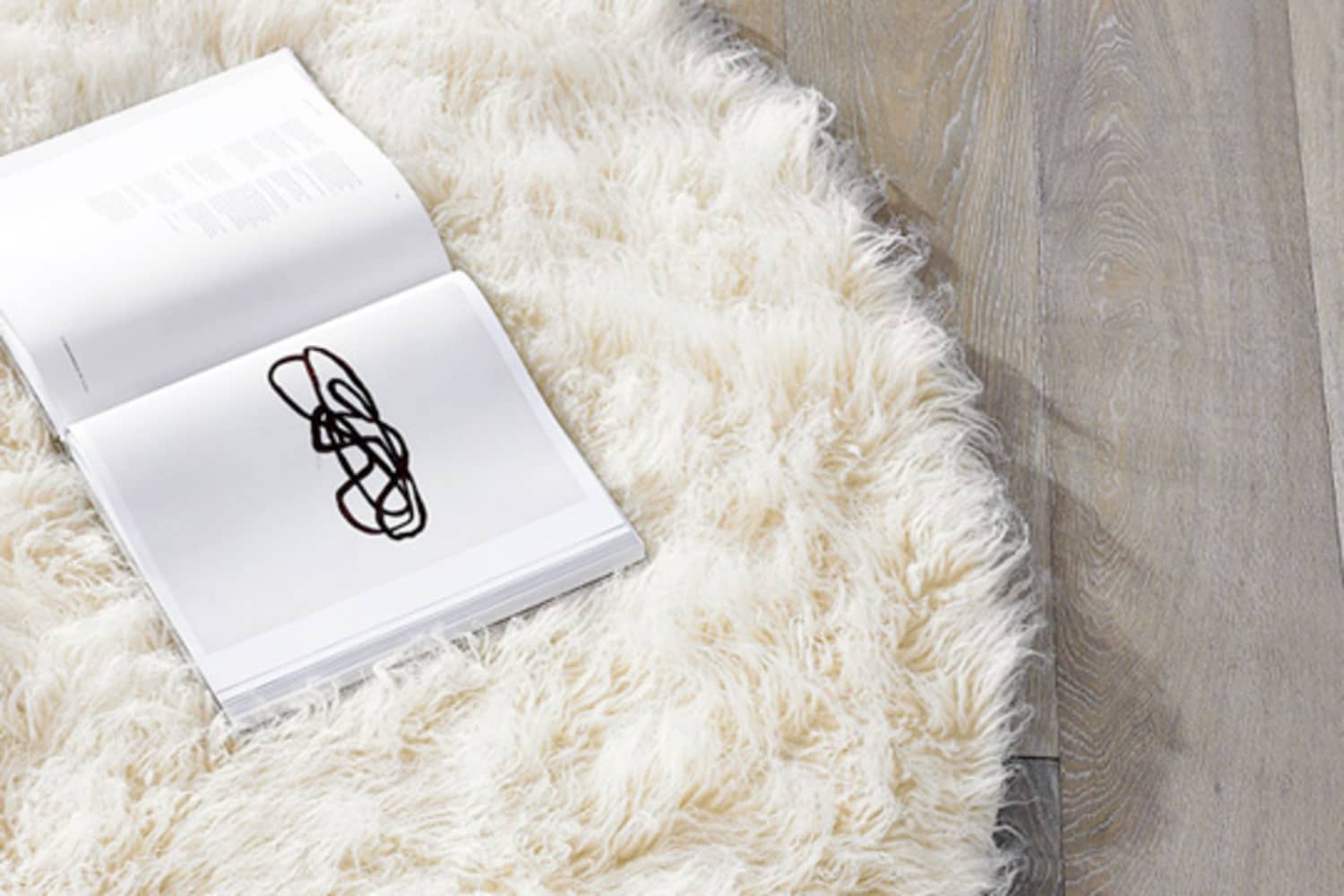قبلاً عکس های خود را در آلبوم ها یا قاب ها ، حتی در جعبه های کفش ذخیره می کردیم تا مجموعه تصاویر خود را در معرض نمایش قرار دهیم یا از راه دور جلوگیری کنیم. در حال حاضر اکثر ما با تصاویر دیجیتالی کار می کنیم و اگرچه آنها در خانه ما فضا را اشغال نمی کنند ، اما فضای زیادی را در دستگاه های ما اشغال می کنند. چگونه این همه فایل را مدیریت کنیم؟ آیا همه چیز را نگه می داریم یا فقط تصاویری که دوست داریم؟ بهترین راه برای مرور و وارد کردن همه این تصاویر از دوربین های ما چیست؟
این روزها ، توسعه فرایندی برای مدیریت عکس های شما و نگهداری مجموعه ای بی عیب و نقص از تمام تصاویر دیجیتالی شما بیش از هر زمان دیگری اهمیت دارد:
نرم افزار مناسب برای وارد کردن ، مرور و ویرایش مجموعه های خود را انتخاب کنید
چندین گزینه برای مدیریت تصاویر وجود دارد. البته شما همیشه می توانید دوربین خود را وصل کرده و فایل ها را از حافظه فلش خود بکشید و رها کنید ، اما این همیشه بهترین نمای کلی از تصاویر یا روشی برای مرتب سازی تصاویر شما برای بایگانی به شما نمی دهد.
اگر Mac دارید ، احتمالاً با iPhoto آشنا هستید ، که معمولاً با اتصال کارت خوان USB ، تلفن یا دوربین ظاهر می شود. iPhoto با مجموعه ای نسبتاً اولیه از ویژگی ها ، عکس های شما را مطابق تاریخ وارد پوشه ها می کند.
اگر به دنبال مدیریت عکس ها با درجه کنترل دقیق تر هستید ، Adobe Lightroom راه رفتن است نسبتاً مقرون به صرفه (در مقایسه با جفت شدن Photoshop و Adobe Bridge) ، Lightroom ویژگی های زیادی را برای مبتدیان و حرفه ای ها ارائه می دهد. هر زمان که دوربین خود را وصل می کنم ، Lightroom را باز می کنم و اجازه می دهم واردات را کنترل کند ، که مجموعه عکس های من را بر اساس تاریخ مرتب می کند. من دوست دارم تصاویرم را مستقیماً به یک هارد اکسترنال وارد کنم تا حافظه مک بوک ایر محدود و تمیز نگه داشته شود.
 صرفه جویی آن را سنجاق کنید
صرفه جویی آن را سنجاق کنید (اعتبار تصویر: آپارتمان درمانی)
Lightroom بسیار عالی است زیرا مدیریت فایل های تصویری یکپارچه را با پیش نمایش ها و ویرایش و عملکرد نسبتاً قوی برای تغییر و زیباسازی تصاویر شما ارائه می دهد. از آنجا که هر تصویری که می گیرید یک اثر هنری نیست ، سعی کنید پرچم هایی را به تصاویری که فکر می کنید بهترین هستند یا ایجاد کرده اید اضافه کنید. هنگامی که زیر مجموعه ای از تصاویر خود را ویرایش کردید ، می توانید مجموعه خود را تا تصاویر پرچم گذاری شده (با فیلترها) کاهش دهید و آنها را برای دسترسی آسان به بهترین تصاویر از هر مجموعه به یک پوشه جداگانه صادر کنید.
البته لایت روم تنها راه پیش روی نیست. دیافراگم برای مک همچنین مدیریت مجموعه و گردش کار فوق العاده ای را ارائه می دهد ، و احتمالاً طرفداران هنوز به جفت Adobe Bridge و Photoshop قسم می خورند. علاوه بر این ، برخی از جایگزین های آنلاین شروع به ارائه این ابزارهای قوی تر با هزینه خود می کنند.
آنها را به صورت آنلاین ذخیره و یا نمایش دهید
هنگامی که عکس های خود را مرتب کرده اید و برخی از بهترین ها را انتخاب کرده اید ، بارگذاری ویرایش ها (یا حتی کل مجموعه) را به عنوان تصاویر با وضوح بالا در ابر در نظر بگیرید.
 صرفه جویی آن را سنجاق کنید
صرفه جویی آن را سنجاق کنید (اعتبار تصویر: آپارتمان درمانی)
فلیکر هنوز یک جامعه فوق العاده از عکاسان ارائه می دهد که تصاویر خود را با وضوح بالا بارگذاری کرده اند. اگرچه شاید راه حل بصری یا جذاب برای بارگذاری تصاویر شما نباشد ، اما افزودن ویژگی هایی برای تعیین حق چاپ و مجوزهای عمومی خلاقانه برای عکس های شما بسیار مفید است. بگویید شما یک عکاس سرگرم کننده طبیعت هستید. آپلود عکس های خود را با مجوز Creative Commons ، که به دیگران اجازه می دهد از تصاویر شما در پروژه های خود استفاده کنند ، در نظر بگیرید. شما از مشارکت در اجتماع پر جنب و جوش عکاسان که مایل به اشتراک گذاری آثار خود هستند لذت می برید ، در حالی که از مزایای آرشیو آنلاین برای نمایش عکس های خود لذت می برید ( ناگفته نماند که ممکن است گونه جدیدی را کشف کنید )
همچنین دارای ویژگی های قانع کننده ای برای ذخیره و مدیریت آنلاین تصاویر شما می باشد. با برخی از ابزارهای اصلی ویرایش ، ادغام با حساب Google خود و امکان به اشتراک گذاری خصوصی مجموعه های تصویری با سایر کاربران Picasa یا Gmail و Google+ ، Picasa یک ابزار نسبتاً قابل استفاده برای بایگانی و به اشتراک گذاری مجموعه تصاویر شما است. Picasa همچنین اخیراً یک مشتری بومی برای Mac اضافه کرده است ، که به شما امکان می دهد مجموعه آنلاین خود را به راحتی مدیریت و بارگذاری کنید.
اگر مایل هستید کمی پول خرج کنید ، SmugMug ارائه می دهد نسبتا قوی برای حرفه ای ، از جمله برنامه برای Android ، iPhone ، و iPad و ذخیره نامحدود تصاویر با وضوح بالا. فتوکوب همچنین آپلودهای نامحدود (با محدودیت ماهانه) و یک لایه پولی بدون تبلیغات را ارائه می دهد.
فرشته شماره 888 به چه معناست؟
 صرفه جویی آن را سنجاق کنید
صرفه جویی آن را سنجاق کنید (اعتبار تصویر: آپارتمان درمانی)
کاربران اندرویدی که دوربین گوشی خود را تیرانداز اصلی خود می دانند ، ممکن است به بررسی آن بپردازند Dropbox و ویژگی جدید همگام سازی عکس آن به تنظیمات خود را در برنامه Dropbox خود بررسی کنید تا این ویژگی فعال شود ، که به طور خودکار تصاویر گرفته شده با تلفن شما را در پوشه ای در Dropbox شما بارگذاری می کند. یک راه عالی برای پشتیبان گیری از تصاویری که با تلفن خود می گیرید ، می توانید آن را طوری تنظیم کنید که فقط از طریق wifi تصاویر را بارگذاری کند تا مطمئن شوید داده ها را هدر نمی دهید. من دوست دارم اجازه دهم این ویژگی تصاویر من را با تلفن من برای مدیریت یا ویرایش بعداً با Macbook و Adobe Lightroom همگام سازی کند. این ویژگی به من امکان می دهد کپی های تصویر ذخیره شده در تلفن خود را حذف کنم تا هرگز نگران پر کردن حافظه تلفن خود با صدها عکس که هر ماه می گیرم نباشم.
البته هیچ مقاله ای در مورد مدیریت عکس آنلاین بدون ذکر اینستاگرام کامل نیست. واقعیت کمی شناخته شده ؛ اینستاگرام نسخه های فیلتر نشده از عکس هایی را که در دستگاه های خود می گیرید ذخیره می کند. در حالی که نسخه های فیلتر شده را به صورت آنلاین ذخیره می کنیم ، اکثر ما متوجه این عکس های ویرایش نشده نمی شویم که فضای ارزشمندی را در تلفن های ما اشغال می کنند. اگر فقط از Instagram برای ذخیره مجموعه خود راضی هستید ، به صورت دوره ای این دو برابرهای با وضوح بالا را حذف کنید.
بایگانی خارجی داشته باشید
از آنجا که لپ تاپ هایی مانند Macbook Air حافظه فلش داخلی کوچکتر اما سریع تری را ارائه می دهند ، نگهداری یک هارد دیسک خارجی برای ذخیره بایگانی فایل های شما یک ضرورت قطعی است. عادت کنید که به برنامه های مدیریت عکس مانند Lightroom اجازه دهید کل مجموعه خود را بر روی یک هارد اکسترنال قابل حمل ذخیره کنند ، نه اینکه فقط تصاویر خود را به پوشه تصاویر در Mac خود وارد کنید. عکسها به طور کلی نوع فایلهایی هستند که ما ایجاد می کنیم ، بارگذاری می کنیم و سپس واقعاً بررسی نمی کنیم. عکس های خود را بایگانی کنید و هرگز نگران تمام شدن حافظه گرانبها نباشید ، در حالی که هنوز آن خاطرات گرانبها را حفظ می کنید.
واردات ، بازبینی ، ویرایش ، مرتب سازی ، بایگانی
در روزهای قدیم فیلم ، نگاتیو و چاپ ، عکاسان مجبور بودند عکس های خود را مدیریت کنند ، چیزی که از آن به عنوان پردازش و توسعه یاد می کردند. اکنون می توانیم هزاران عکس بدون چشم به هم زدن داشته باشیم. ترفند لذت بردن از مزایای عکاسی دیجیتال ، عادت به پردازش تصاویری است که می گیرید. حتی اگر فقط با iPhone خود عکاسی می کنید ، باز هم باید در نظر داشته باشید که این تصاویر ناگزیر تمام فضای اضافی تلفن یا هارد دیسک شما را پر می کند. یاد بگیرید که عکس های خود را با مرتب سازی ، ذخیره یا بارگذاری آنها برای نمایش و بایگانی ، پردازش کنید و مجموعه ای از عکس ها را به خوبی مدیریت کنید که می توانید در سالهای آینده از آنها لذت ببرید.
(تصویر: شان ریو)